目次

パワポの矢印をもっとおしゃれにしたいが、やり方が分からない、という方も多いのではないだろうか。パワポの矢印に関しては、図形の書式設定からデザインを変更することが可能だ。矢印をおしゃれにすることで、プレゼン資料がさらに魅力的になる。
本記事ではパワポの矢印をおしゃれにする方法について解説する。パワポの色や大きさ、反射・影・光源の変更方法などについてまとめた。
パワポで矢印を表示する方法
まず、パワポで矢印を表示する方法をみていこう。
矢印を表示する場合、パワポの上部メニューの「挿入」タブをクリックする。そこから「図形」をクリックすると、図形の一覧が表示される
ここに「ブロック矢印」というものがあるので、好きなデザインの矢印を選択しよう。
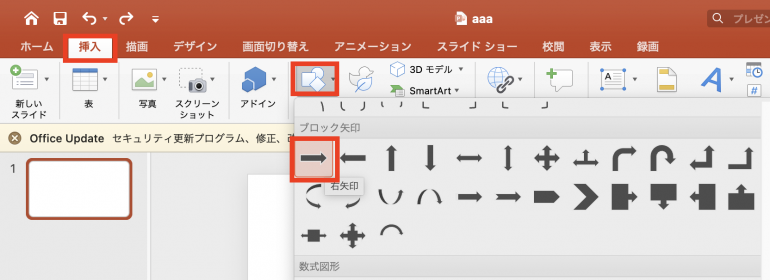
これでパワポ上に矢印を表示させることができる。
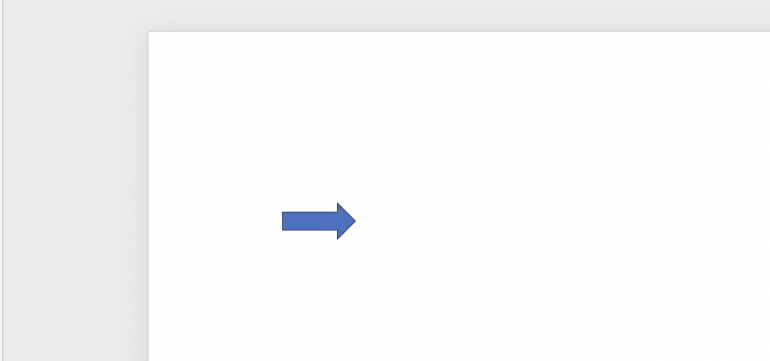
パワポの矢印をおしゃれにする例
パワポの矢印をおしゃれにする方法についてみていこう。次の7つのやり方について順番に解説していく。
- 矢印を大きくする
- 色を変更する
- 影を加える
- 反射を加える
- 光彩の種類を変更する
- ぼかしを加える
- 頂点の編集を行う
このような編集を行うことで矢印の見た目を良くすることができる。矢印だけでなく他の図でもできることなので、図をおしゃれにしたい方は試してみよう。
■1.矢印を大きくする
まず、矢印の大きさを変更する方法を解説する。
矢印を選択すると、四角いマークが表示される。
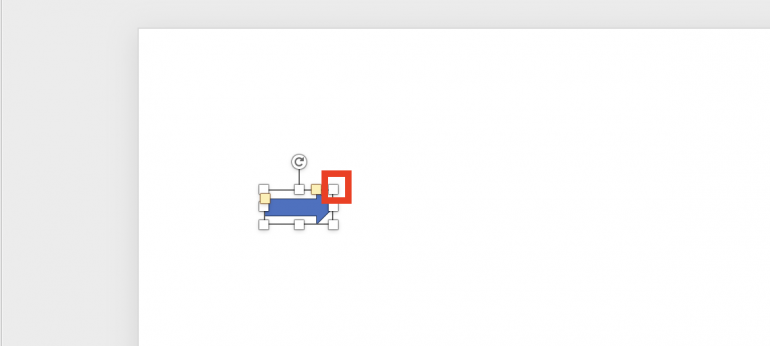
この四角マークをクリックしたまま上下左右に動かすと、矢印の大きさを変更することが可能だ。
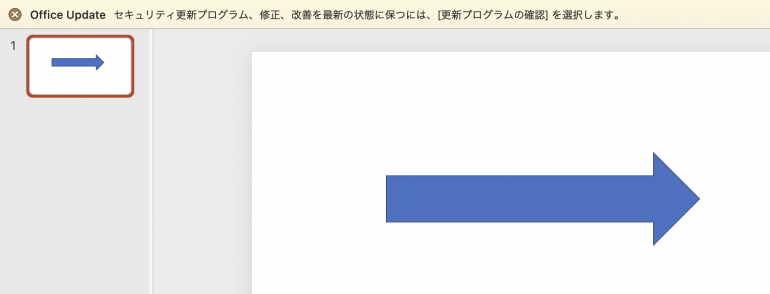
■2.色を変更する
続いて、矢印の色を変更する方法を解説する。
色を変更するには矢印をまず右クリックする。そして「図形の書式設定」を選択する。
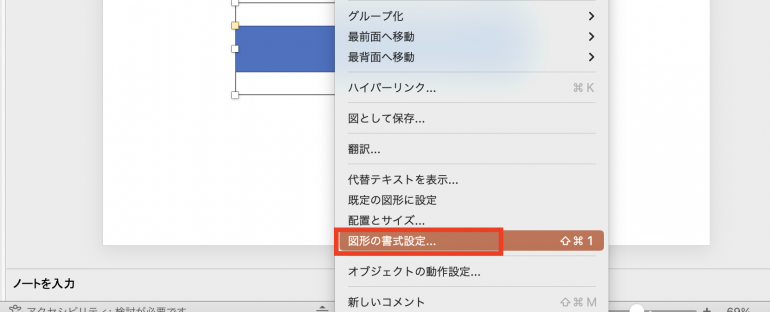
図形の書式設定の画面が表示されたら「塗りつぶし」をクリック。
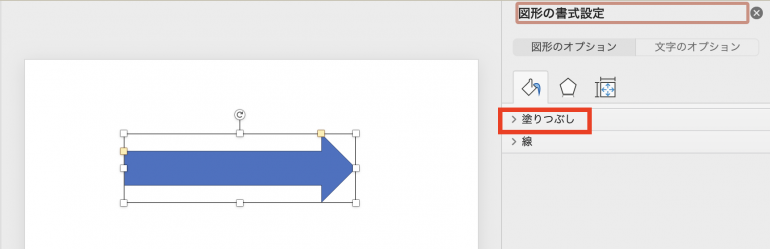
ここから「色」をクリックし、好きな色を選択する。すると、矢印の色を変更することができる。
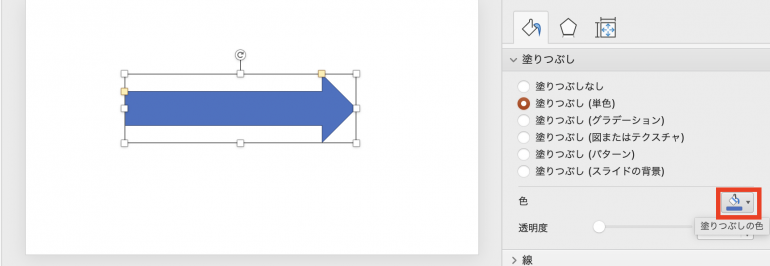
■3.影を加える
次に矢印に影を加える方法を解説する。影を加えることで矢印を立体的にすることが可能だ。
影を加える際も、矢印を右クリックしてから「図形の書式設定」を選択する。
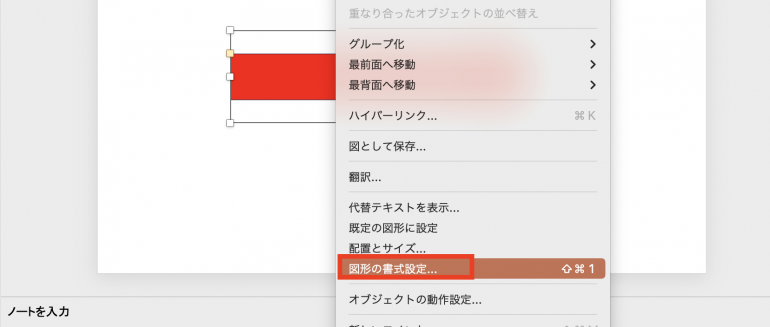
図形の書式設定から「効果」をクリックする。
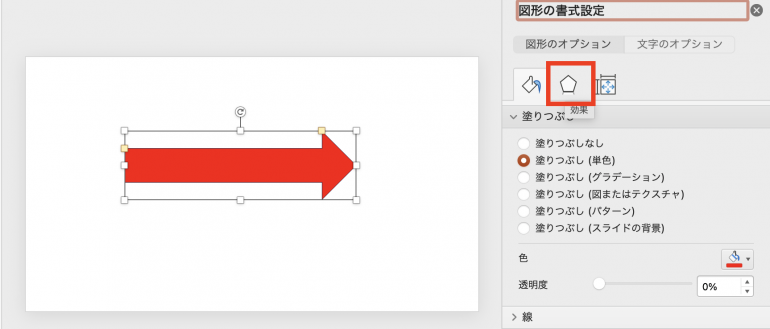
ここから「影」をクリックすると、影を編集することができる。
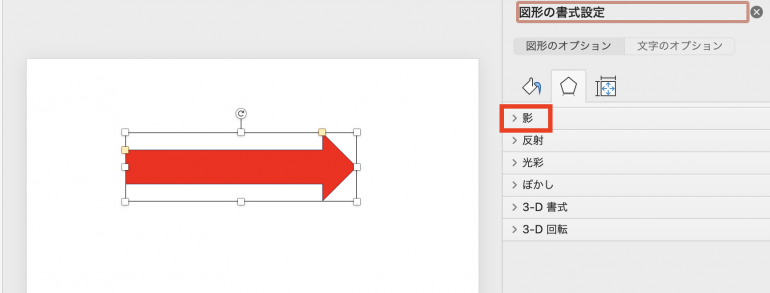
サイズを100%よりも大きくすると影を大きくすることが可能だ。影の角度や色も変更することができる。
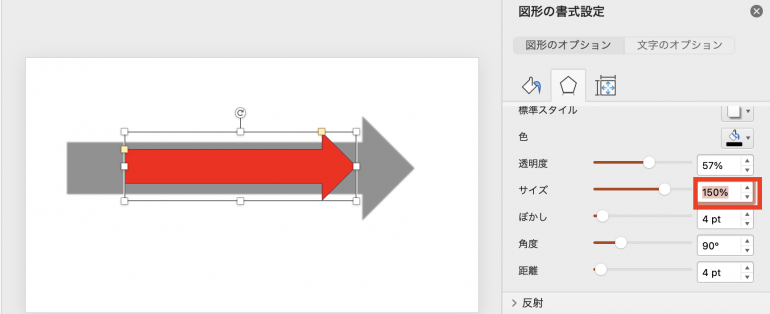
■4.反射を加える
続いて、矢印に反射を加える方法を解説する。反射を加えることで、矢印を強調することができる。
反射を加える際も矢印を右クリックし「図形の書式設定」を選択する。
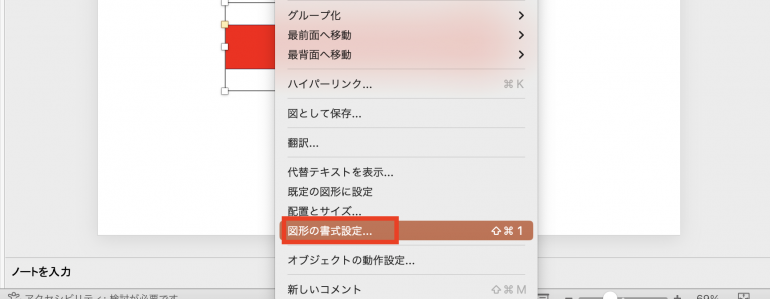
「反射」をクリックする。
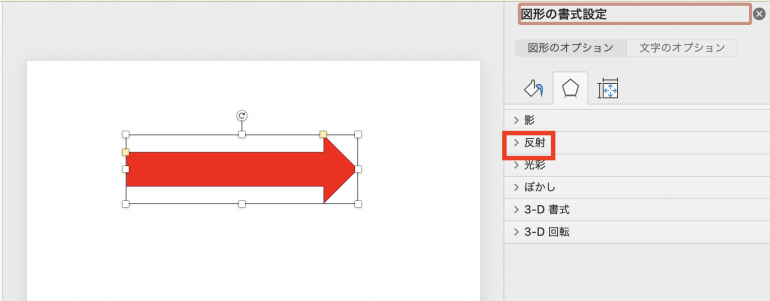
サイズを0%より大きくすることで、反射を加えることができる。また、反射の透明度やぼかしも変更することが可能だ。
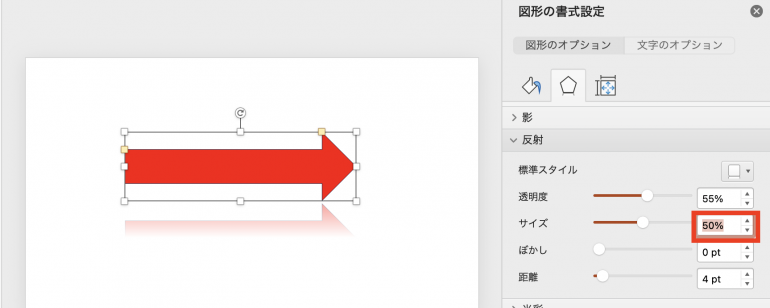
■5.光彩の種類を変更する
続いて、光彩の種類を変更する方法を解説する。光彩を変更することで、矢印を鮮やかで綺麗な雰囲気にすることができる。
光彩を変更する際も矢印を右クリックし「図形の書式設定」を選択する。
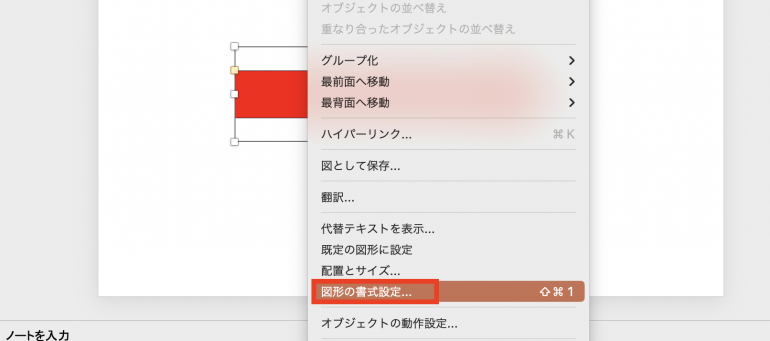
「光彩」をクリックする。
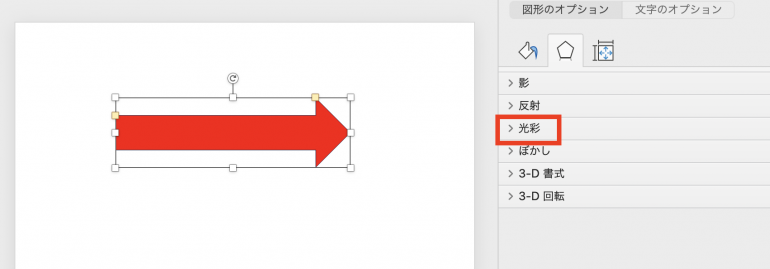
サイズを0ptより大きくすることで、光彩を加えることができる。さらに、光彩の色や透明度も変更することが可能だ。
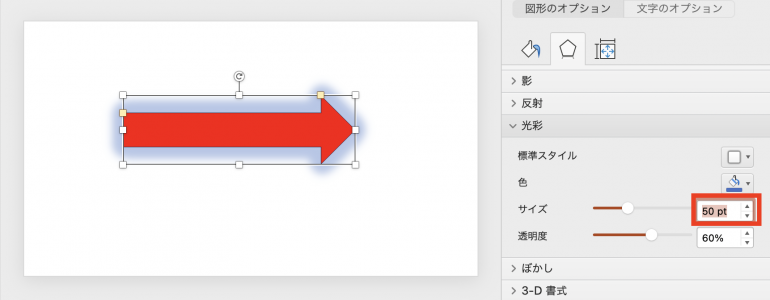
■6.ぼかしを加える
続いて、矢印にぼかしを加える方法について解説する。
ぼかしを加える際も矢印を右クリックし「図形の書式設定」を選択する。
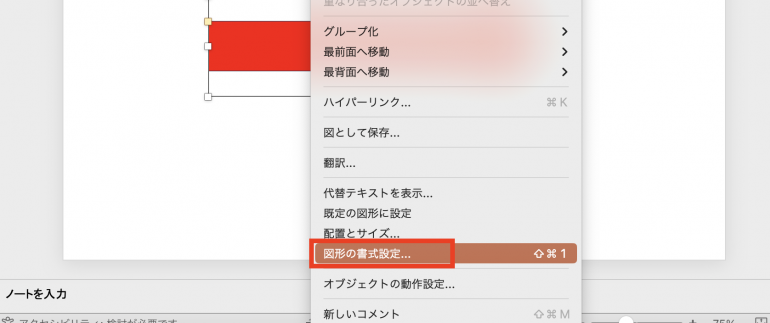
「ぼかし」をクリックする。
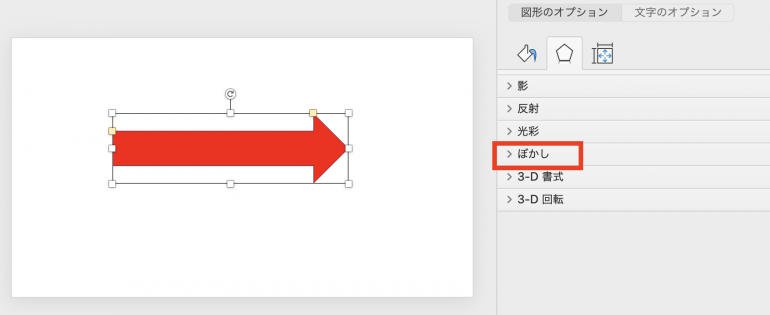
サイズを0ptより大きくすることで、矢印をぼやかせることができる。画像のようにぼかしを加えることで、矢印が遠くの方にあるような感じにできる。
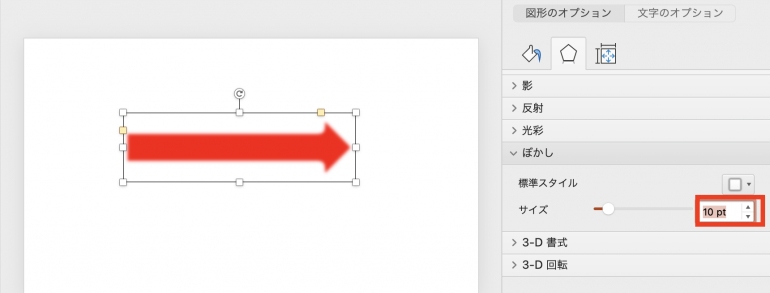
■7.頂点の編集を行う
最後に、矢印の頂点の編集を行う方法を解説しよう。頂点の編集を行うことで、矢印の見た目を変更することができる。
矢印を右クリックしたら今度は「頂点の編集」を選択しよう。
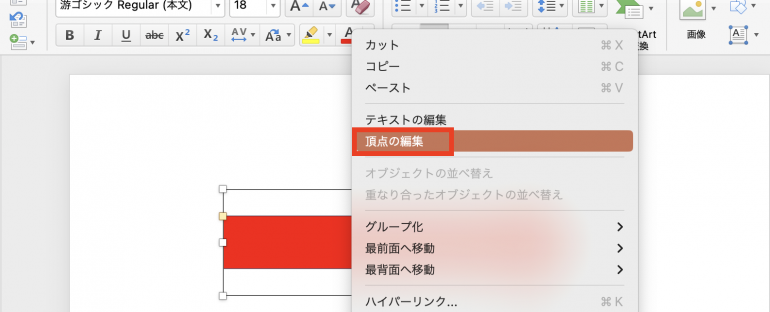
頂点が表示されたらその中の1つを右クリックし「頂点の削除」を選択する。
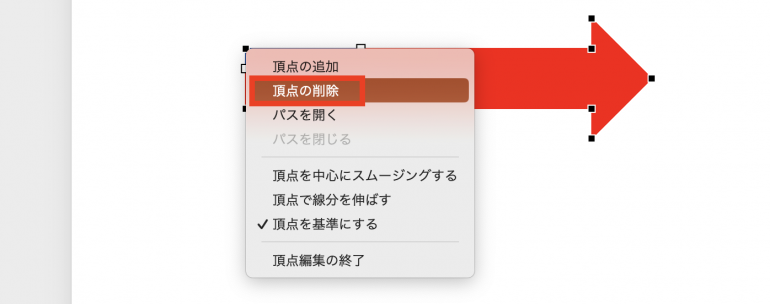
するとその頂点を削除することができる。頂点を削除した結果、以下の画像のように矢印の見た目を変更することが可能だ。
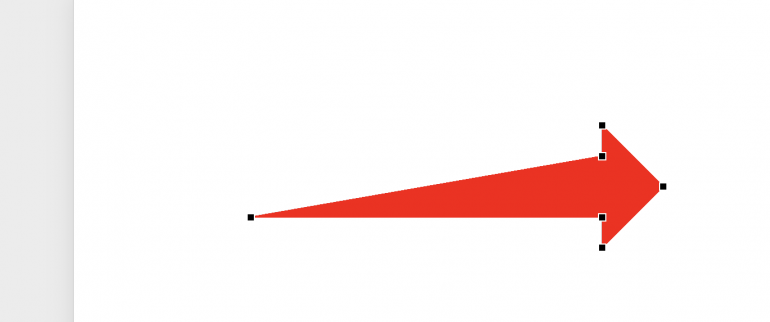
まとめ
本記事ではパワポの矢印をおしゃれにする方法についてまとめた。最後に、矢印を各編集方法についておさらいしよう。
- 矢印を大きくする
- 隅の四角マークをドラッグアンドドロップ
- 色を変更する
- 右クリック⇒「図形の書式設定」を選択
- 「塗りつぶし」を選択
- 「色」から好きな色を選択
- 影を加える
- 右クリック⇒「図形の書式設定」を選択
- 「影」を選択
- サイズを調整して影を付ける
- 反射を加える
- 右クリック⇒「図形の書式設定」を選択
- 「反射」を選択
- サイズを調整して反射を加える
- 光彩の種類を変更する
- 右クリック⇒「図形の書式設定」を選択
- 「光彩」を選択
- サイズを調整して光彩を変更する
- ぼかしを加える
- 右クリック⇒「図形の書式設定」を選択
- 「ぼかし」を選択
- サイズを調整してぼかしを加える
- 頂点の編集を行う
- 右クリック⇒「頂点の編集」を選択
- 頂点を右クリック⇒「頂点の削除」を選択
矢印をおしゃれにすることで、プレゼン資料全体の印象も良くすることができるので、これまで矢印の編集を行ってなかった人は一度試してみよう。
構成/編集部















 DIME MAGAZINE
DIME MAGAZINE













